V záujme efektívneho využitia elektrickej energie sa vášmu systému Windows podarí vypnúť zariadenia, ktoré sa momentálne nepoužívajú. Tieto nastavenia môžete nakonfigurovať z Správca zariadení. Kliknite pravým tlačidlom myši na zariadenie a vyberte Vlastnosti.
Poznámka 1 od správcu: Príspevok bol upravený. Toto vlákno komunity Microsoftu hovorí jednu vec, ale tento príspevok zakladáme na tomto príspevku Microsoftu. Prečítajte si najskôr celý príspevok a komentáre.
Umožnite počítaču vypnúť toto zariadenie, aby sa šetrila energia
V Správa napájania kartu, musíte povoliť Umožnite počítaču vypnúť toto zariadenie, aby sa šetrila energia a Windows vypne zariadenie, keď sa nepoužíva, aby nedošlo k zbytočnému plytvaniu energiou. Čo však v prípade, že je rovnaká možnosť zobrazená sivou farbou:
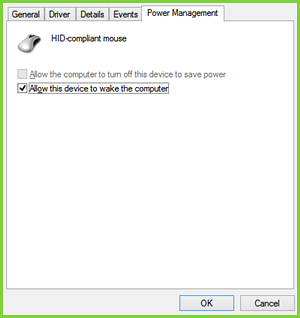
Je vidieť, že nemôžete nastaviť myš, ktorá je externým hardvérovým zariadením, aby sa mohla vypnúť / zapnúť, keď sa nepoužíva.
Ako teda zmeniť toto nastavenie? Manipulácia s registrom vám pomôže tento problém vyriešiť. Táto oprava sa týka podporovaných zariadení Plug-n-Play (PnP) schopnosti. Takto to môžete urobiť.
Nie je možné vypnúť myš, aby sa šetrila energia v Správcovi zariadení
1. Otvorené Správca zariadení, stlačením Windows Key + R kombinácia klávesov a zadávanie devmgmt.msc v Bež dialógové okno a stlačte Zadajte.
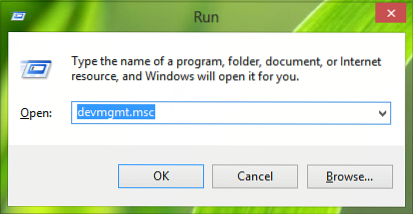
2. V Správca zariadení, rozbaľte Myši a iné ukazovacie zariadenia, kliknite pravým tlačidlom myši na zariadenie a vyberte Vlastnosti pre ktorý čelíte problému.

3. Teraz v Vlastnosti okno, prepnúť na Detaily na karte vyberte ikonu Nehnuteľnosť ako Kľúč vodiča. Skopírujte kľúč, ako je znázornené nižšie. Posledná časť po \ Hodnota takže skopírované je číslo zariadenia, ktoré je v našom prípade 0000 - ale ak je možnosť sivá, môže sa vám zobraziť hodnota 24.
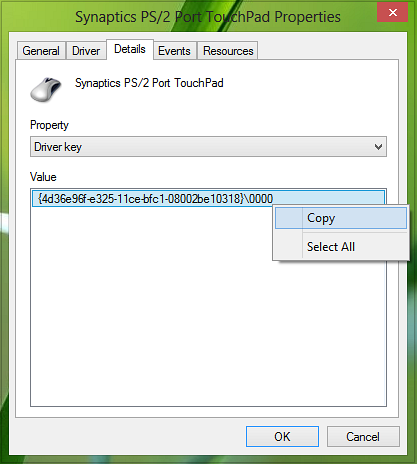
4. Pokračujte stlačením Windows Key + R kombinácia, typ put Regedt32.exe v Bež dialógové okno a stlačte Zadajte otvoriť Editor registrov.
5. Prejdite na nasledujúce miesto:
Kľúč HKEY_LOCAL_MACHINE \ SYSTEM \ CurrentControlSet \ Control \ Class \ Driver
Kde musíte nahradiť Kľúč vodiča získané v krok 3.
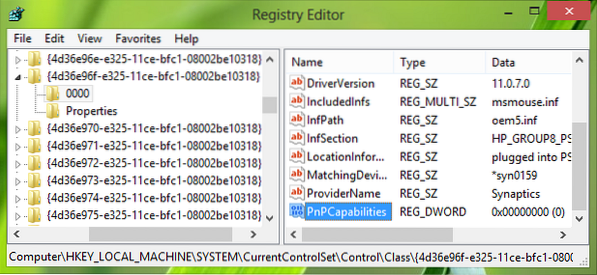
6. Na pravej table tohto umiestnenia musíte hľadať DWORD menovaný PnPCapability. Ak DWORD neexistuje, môžete ho vytvoriť pomocou kliknite pravým tlačidlom myši -> Nový -> Hodnota DWORD. Dvakrát kliknite na to isté DWORD upraviť Hodnotové údaje.

7. Ak je hodnota nastavená na 24, táto možnosť bude sivá. Takže do vyššie zobrazeného poľa ste zadali Hodnotové údaje do 0 aby počítač mohol vypnúť zariadenie, keď je nečinné. Teraz môžete zavrieť Editor registrov a reštartujte počítač, aby boli zmeny účinné.
To je všetko!
Poznámka 2 od správcu : Aktualizovali sme príspevok o ďalšie podrobnosti pre pohodlie začiatočníkov. Tiež ďakujeme Anonymný, ktorých komentáre cenným spôsobom prispeli k zlepšeniu tohto príspevku. Možno teda usúdiť, že predvolená hodnota 0 znamená, že je povolená správa napájania sieťového adaptéra. Hodnota 24 zabráni systému Windows vypnúť zariadenie alebo umožniť zariadeniu prebudiť počítač z pohotovostného režimu. Tento príspevok spoločnosti Microsoft vám tiež dáva možnosť použiť a Opraviť to, preto odporúčame, aby ste pomocou ľahko použiteľnej funkcie Fix It povolili alebo zakázali správu napájania sieťového adaptéra na jednom počítači.

 Phenquestions
Phenquestions


